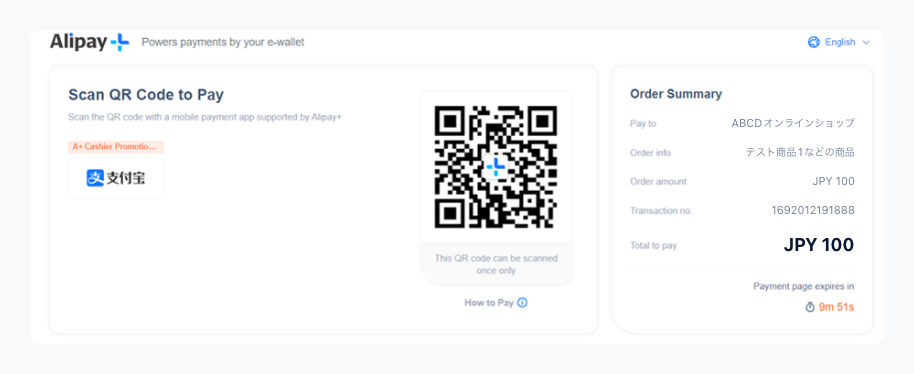
QRコードをスキャンして各サブブランドのアカウントへログインの上、お支払いください。
请扫码后在各个钱包内进行支付。
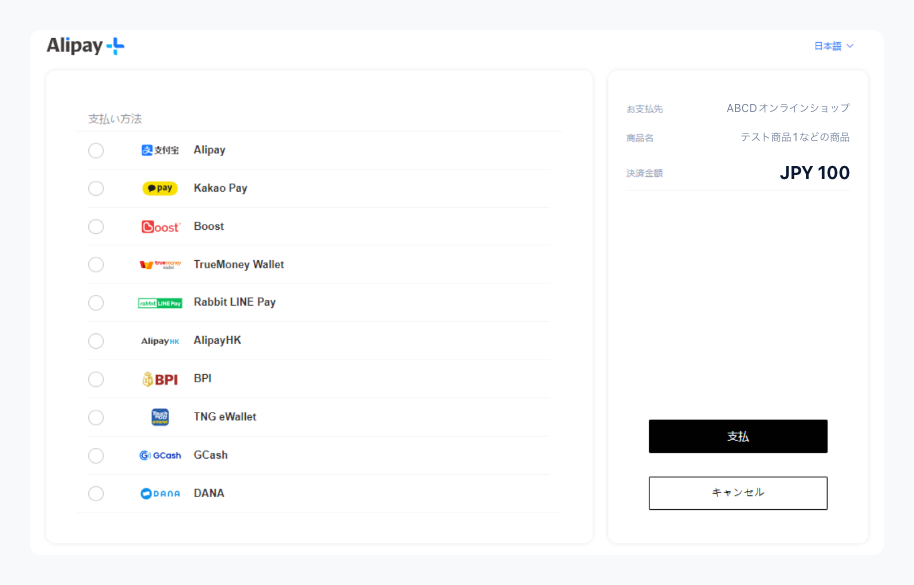
サブブランドを選択し、「下一步」(次へ)を押します。
选择各个钱包后请点击「支払」进行支付。
各サブブランドの画面へ遷移して決済を実施してください。
跳转到各个钱包后进行支付。
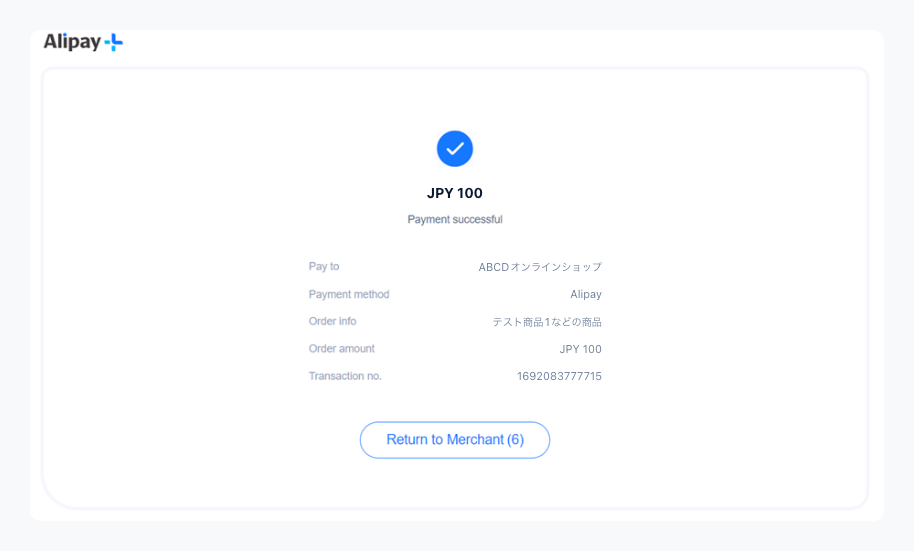
お支払いの完了です。
完成支付。
※表示後自動的に次の画面に遷移します。
※本画面表示后,自动跳转至下一个画面。
お支払い内容に関するお問い合わせは、ご購入・ご利用された各事業会社さまにお問い合わせください。
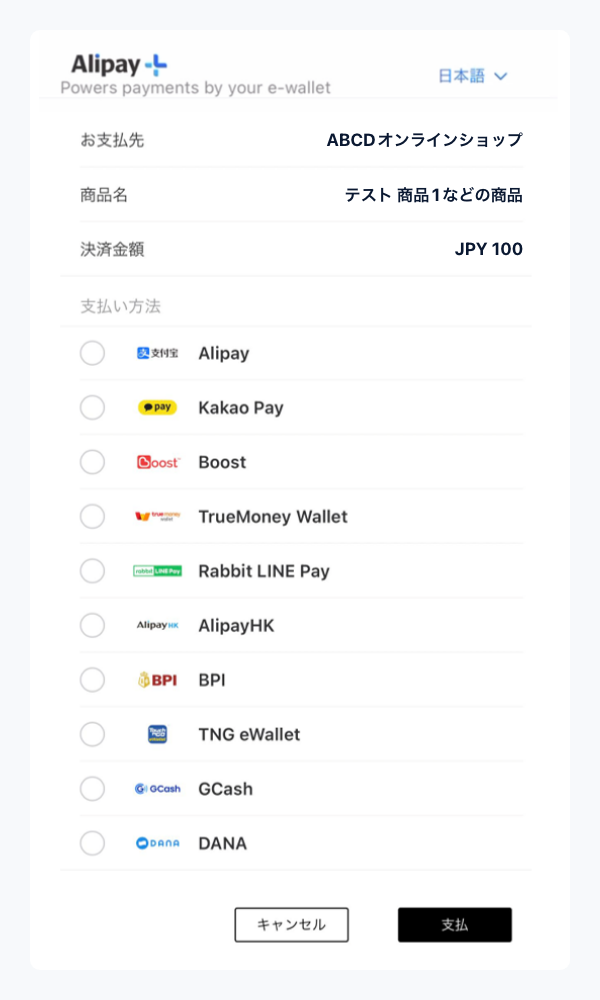
PCのお支払いと同じ画面遷移となりますので、PCのお支払い手順をご参照ください。
支付步骤和PC相同。请参PC的付款步骤。
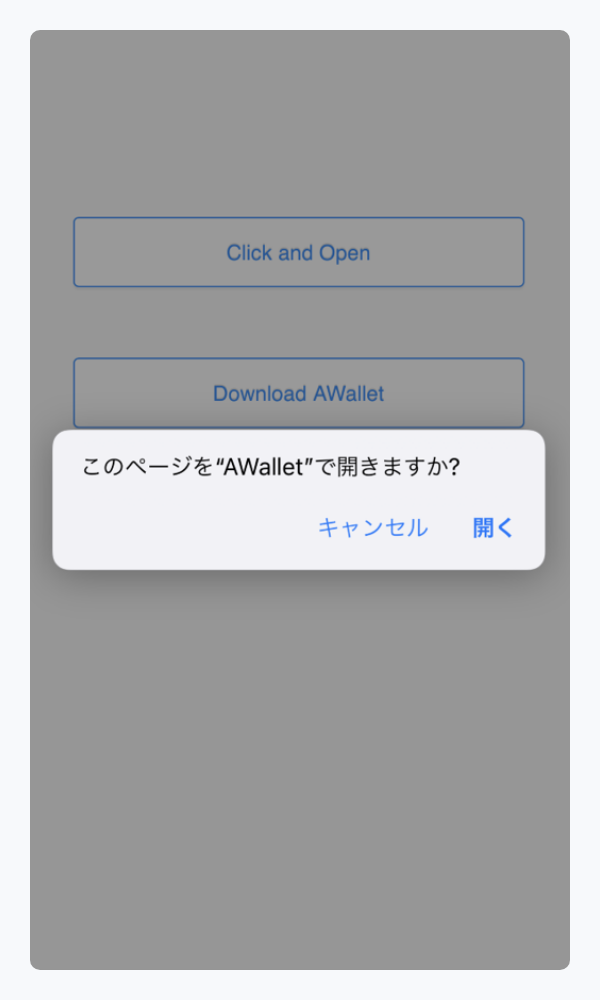
遷移した各サブブランドアプリで決済を実施してください。
请在自动跳转的各个钱包APP支付。
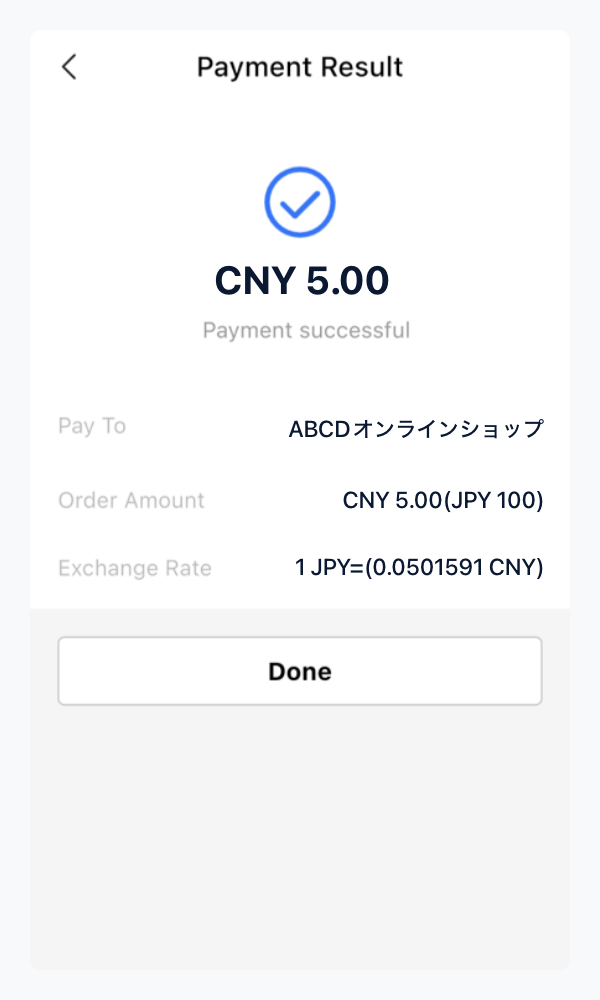
お支払いの完了です。
完成支付。
※表示後自動的に次の画面に遷移します。
※本画面表示后,自动跳转至下一个画面。
お支払い内容に関するお問い合わせは、ご購入・ご利用された各事業会社さまにお問い合わせください。